批量remotedesktop操纵步骤
1、1.具有分组功能,各个分组服务器有序管理。
2、2.导入文本格式选择,完全杜绝编码错误的发生。
3、3.单个服务器手动添加,新增服务器轻松搞定。
4、4.支持特征搜索,一步定位含有特征的服务器。
5、5.到期功能提醒,再也不用担心到期未续费。
6、6.优化再次导入功能,导入服务器信息一键生效
7、7.程序自动更新,及时拥有新功能。
1、在excel表格里面整理好自己的服务器信息,一列一个数据,
①到期时间格式为 xxxx年/月/日(注意)
②状态这列为空,不用填写,程序会自动检测状态。如图:

2、. 整理好格式后,复制,将其粘贴到新建的TXT里面,保存好。如图:
①每个信息之间用英文逗号“,”分割开

3、3. 点击程序左上角,导入 选择刚才的TXT。导入成功后,如图示:

4、如果出现编码错误,换个编码再导入。
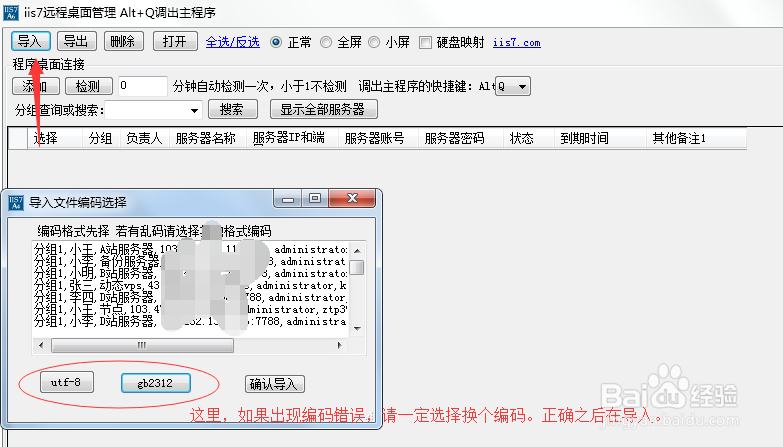
1、1.程序左上方,点击添加
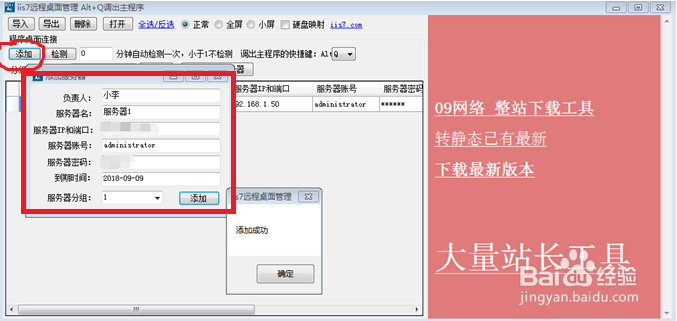
2、2.填写添加服务器/VPS的信息
3、3.确认添加
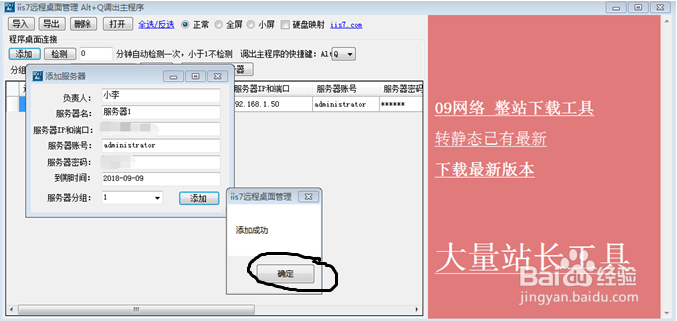
4、批量导入和单个添加都完成后,想远程哪台机器,就鼠标双击哪台就可以了。全选打开就是全部的机器。
5、现在,你就可以批量管理远程计算机了,想远程哪台机器,就数遍双击哪台就可以了。全选打开就是全部的机器。远程效果图:
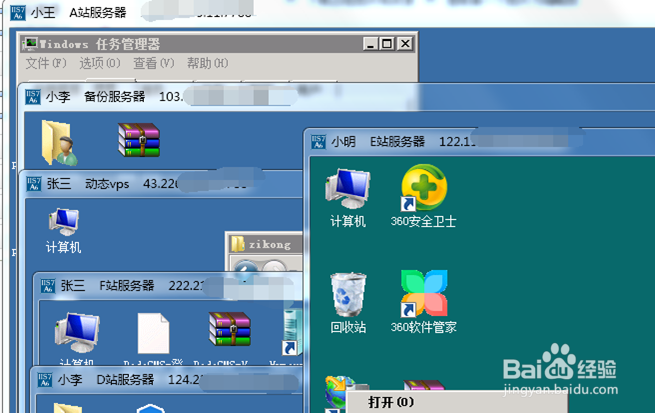
声明:本网站引用、摘录或转载内容仅供网站访问者交流或参考,不代表本站立场,如存在版权或非法内容,请联系站长删除,联系邮箱:site.kefu@qq.com。
阅读量:42
阅读量:98
阅读量:192
阅读量:106
阅读量:59